word打印时怎么显示背景色和图片
发布时间:2017-03-08 11:16
相关话题
我们在制作word文档的时候为了排版需求会给文档的内容添加上背景色以及相关的图片进行美化,但是我们在打印时该如何把这些给显示出来呢?下面就跟小编一起看看吧。
word打印时显示背景色和图片的步骤
1.打开需要打印的Word文档
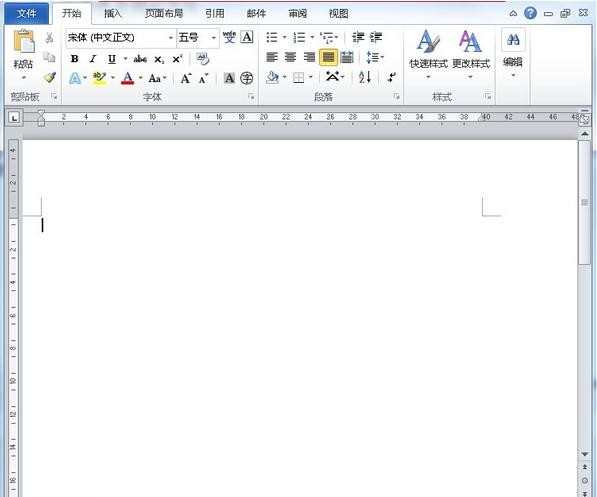
2.点击工具栏左上角的“文件”,然后点击“选项”
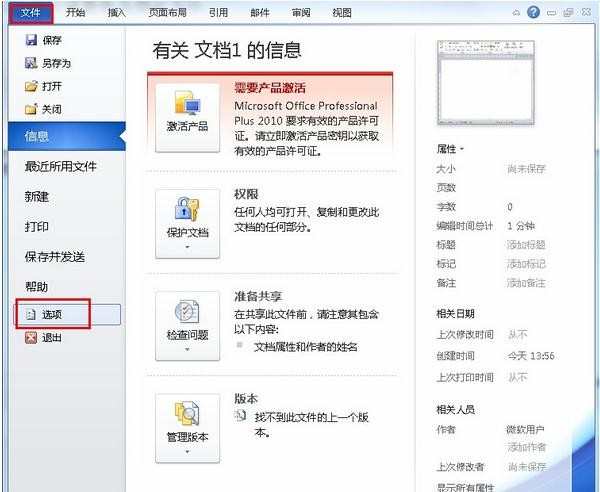
3.在word选项里点击“显示”选项,然后找到“打印选项”,勾选“打印背景色和图像”最后点击确认即可。这样我们打印文档的时候就会打印背景色和图像啦。
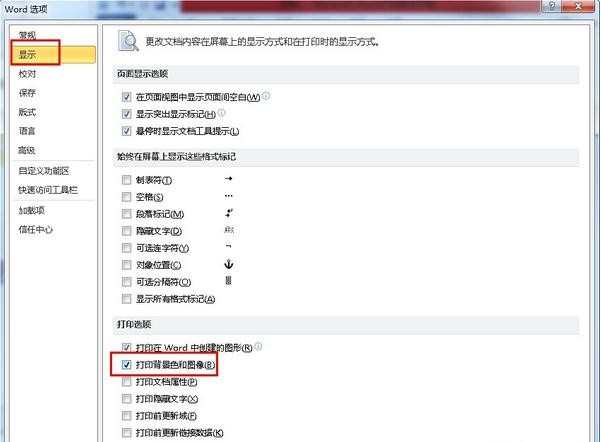
word打印时显示背景色和图片的相关文章:
1.如何设置打印时显示背景色和图像
2.怎么设置打印机打印word文档的背景色和背景图片
3.Word2010打印时怎么显示背景色和图像

word打印时怎么显示背景色和图片的评论条评论